Você pode excluir emails de Outlook.com um de cada vez, vários juntos ou todos de uma vez. Não se preocupe , você sempre poderá restaurar emails excluídos se você cometer um erro.
Para excluir um email no Outlook.com
-
Na caixa de entrada, selecione uma ou mais mensagens que você deseja excluir.
-
Acima do painel de leitura, selecione Excluir.
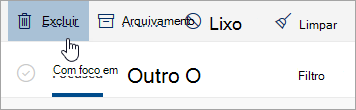
Se você estiver usando um navegador móvel, passe o dedo para a esquerda em uma mensagem para excluí-la.
Para excluir todos os emails noOutlook.com
-
Vá para a pasta que você gostaria de esvaziar
-
Marque a caixa de seleção acima da lista de mensagens.
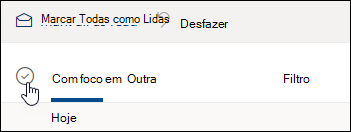
-
No painel de leitura, selecione Pasta vazia. Todos os emails serão movidos para a pasta Itens Excluídos.
Observação: Se você tiver a caixa de entrada Focalizada selecionada, você precisará esvaziar suas caixas de entrada Focused e Other separadamente.
Se você estiver usando um navegador móvel, pressione e segure uma mensagem para selecioná-la, toque em Selecionar Tudo na parte superior da tela e selecione o ícone de lixo para excluir todas as mensagens selecionadas.
Esvazie Outlook.com itens excluídos
Para esvaziar sua pasta Itens Excluídos:
-
Abra sua pasta Itens Excluídos.
-
Acima da lista de mensagens, selecione Pasta vazia.
Dicas:
-
Se você tiver excluído muitos emails, pode levar algum tempo para que esses itens sejam removidos. Deixe a janela do navegador aberta enquanto a exclusão ocorre.
-
Se ainda assim os e-mails não forem excluídos corretamente, selecione um lote menor para excluir.
-
Se os e-mails excluídos voltarem, pode ser porque você excluiu muitos emails recentemente. Por favor, tente novamente mais tarde.
-
Apagar permanentemente mensagens deOutlook.com
Depois que você tiver excluído um email, ele será enviado para um armazenamento de itens recuperáveis. Para apagar permanentemente todos os itens excluídos, você também precisa limpar todos os itens recuperáveis.
Aviso: Os itens removidos de seus itens Recuperáveis são excluídos permanentemente e não podem ser restaurados.
-
Em Pastas,selecione Itens Excluídos.
-
Na parte superior da lista de mensagens, selecione Recuperar itens excluídos desta pasta.
-
Selecione Pasta vazia.
Cancelar assinatura de boletins informativos ou promoções
Se você quiser parar de receber boletins informativos ou promoções, poderá cancelar a assinatura usando Outlook.com.
-
Em sua caixa de entrada, selecione um boletim informativo ou email promocional.
-
Na parte superior do painel de leitura, selecione Cancelar assinatura.
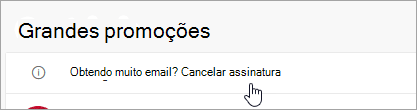
Ainda precisa de ajuda?
|
|
Para obter suporte no Outlook.com, clique aqui ou selecione Ajuda na barra de menus e digite sua consulta. Se a autoajuda não resolver seu problema, role para baixo até Ainda precisa de ajuda? e selecione Sim. Para entrar em contato conosco Outlook.com, você precisará entrar. Se você não consegue entrar, clique aqui. |
|
|
|
Para obter mais ajuda com sua conta da Microsoft e assinaturas, acesse Conta e Ajuda com Cobrança. |
|
|
|
Para obter ajuda e solucionar outros produtos e serviços da Microsoft, digite seu problema aqui. |
|
|
|
Poste perguntas, acompanhe discussões e compartilhe seu conhecimento na Comunidade do Outlook.com. |











